今回はIllustratorを使って笹紋を作ります。アピアランスを使えば簡単に笹の葉を複製できます。慣れれば5分程度で作れると思いますよ!
制作環境:IllustratorCS5
Illustratorのアピアランス、リフレクトツールを利用して簡単に笹紋を作る手順
この方法じゃなくても出来るとは思いますが、制作のご参考までにどうぞ。
- [楕円形ツール]円を描く。サイズは任意ですがここでは50pxに設定しています。
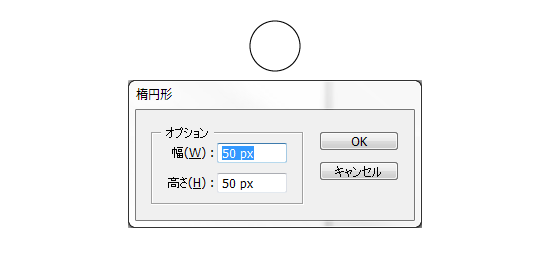
- [ダイレクト選択ツール]で成形します。パスを下に伸ばしてください。
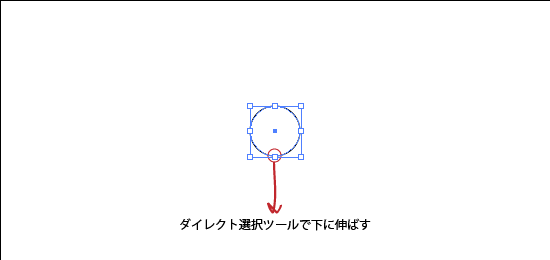
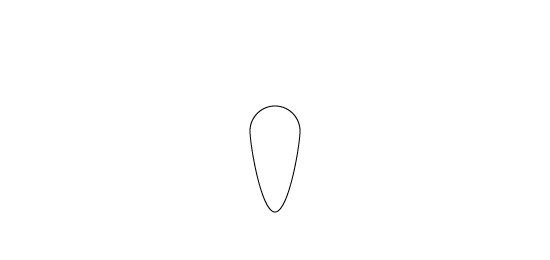
- [アンカーポイントの切り替えツール]で下端のアンカーポイントをクリックします。
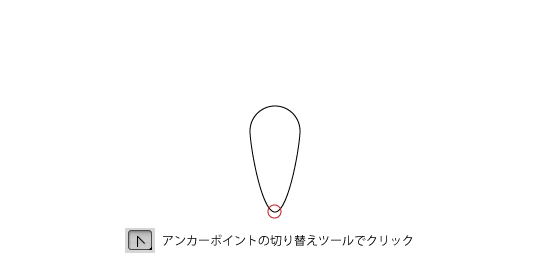
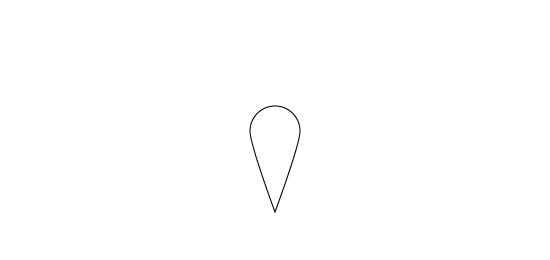
- ハンドルを引っ張って調整し、丸みを出します。笹の葉の曲線を意識して調整してください。
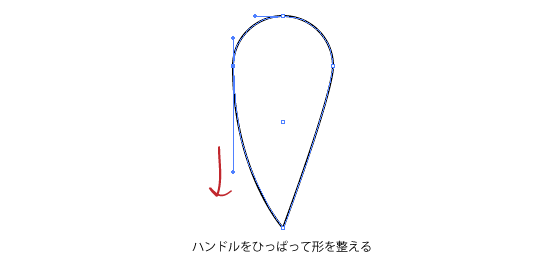
- 笹の葉の中央に直線を引きます。
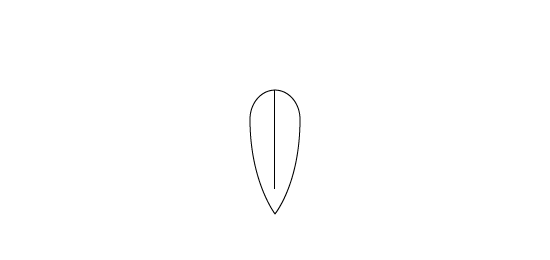
- 作成した葉がアクティブになっている状態で[効果]-[パスの変形]-[変形]を選択。画像のように設定し、[OK]。葉を複製します。
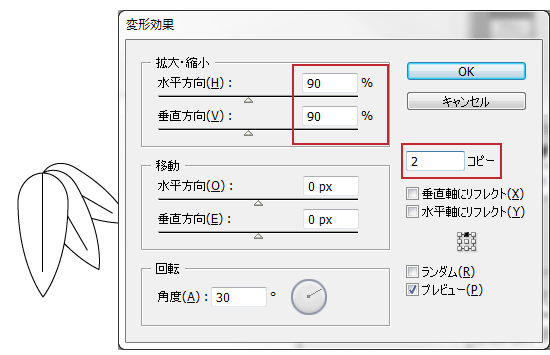
- [オブジェクト]-[アピアランスを分割]し、グループ化を解除しておきます。笹の葉B,Cがアクティブになっている状態で、[リフレクトツール]を選択。Altを押したまま反転の軸(画像の赤矢印部分)をクリック
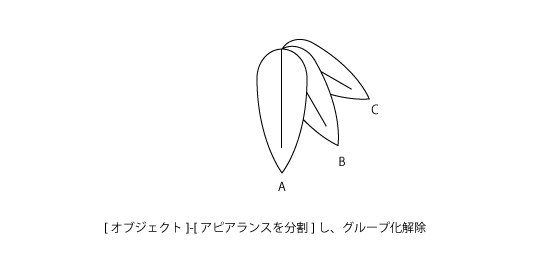
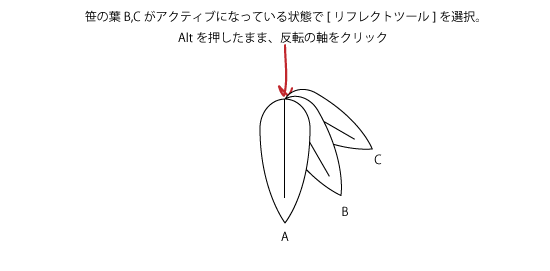
- 設定ダイアログが出てきますので、画像のように設定し[コピー]をクリック。
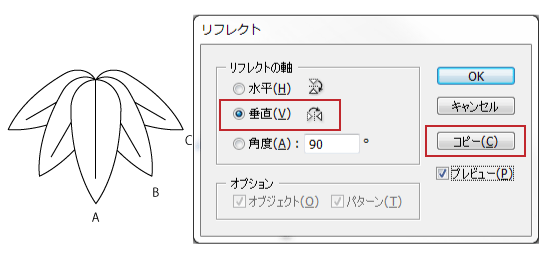
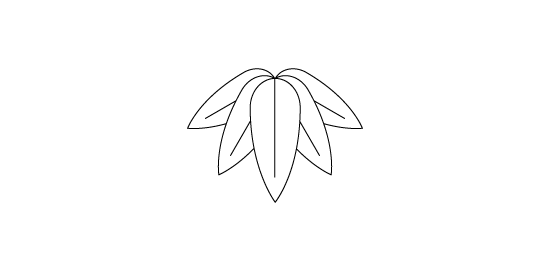
- 最後に[楕円形ツール]で円を描き、笹を中に配置したら完成!
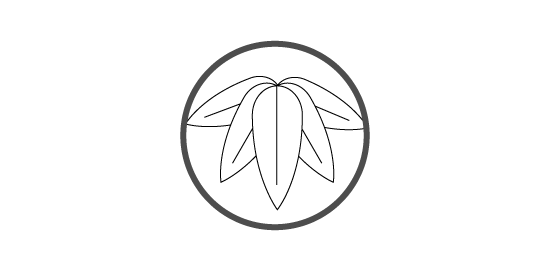
素材作りの時間が無い!そんなときはIllustACへ。高品質なフリー素材が沢山。
イラストACに登録すると、毎日一般公開前の素材を無料配布してくれるのでお得です。一般公開後は有料になるものを特別配布しているようなので、気になる方はメルマガ登録してみては?
商用でも無料で利用でき、クレジット表記も必要ないイラスト素材サイト「イラストAC」
和素材を配布しているイラストレーターさんの紹介はこちらに書きました。
 Japanese style web design いろはクロス
Japanese style web design いろはクロス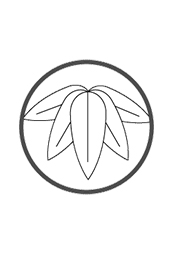
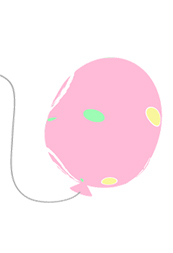
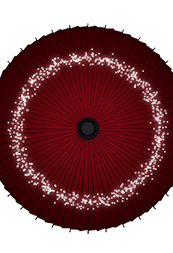
コメントを残す